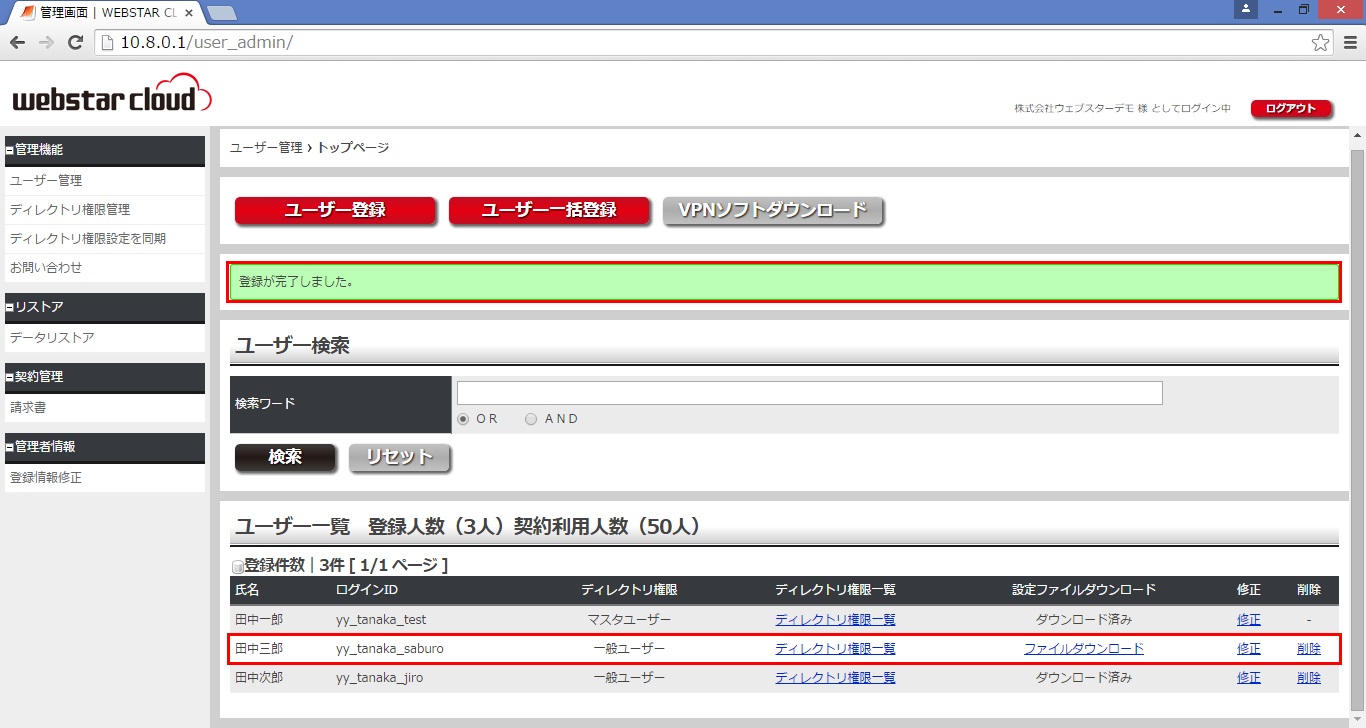② トップページにある、『ユーザー一括登録』ボタンを押下する。
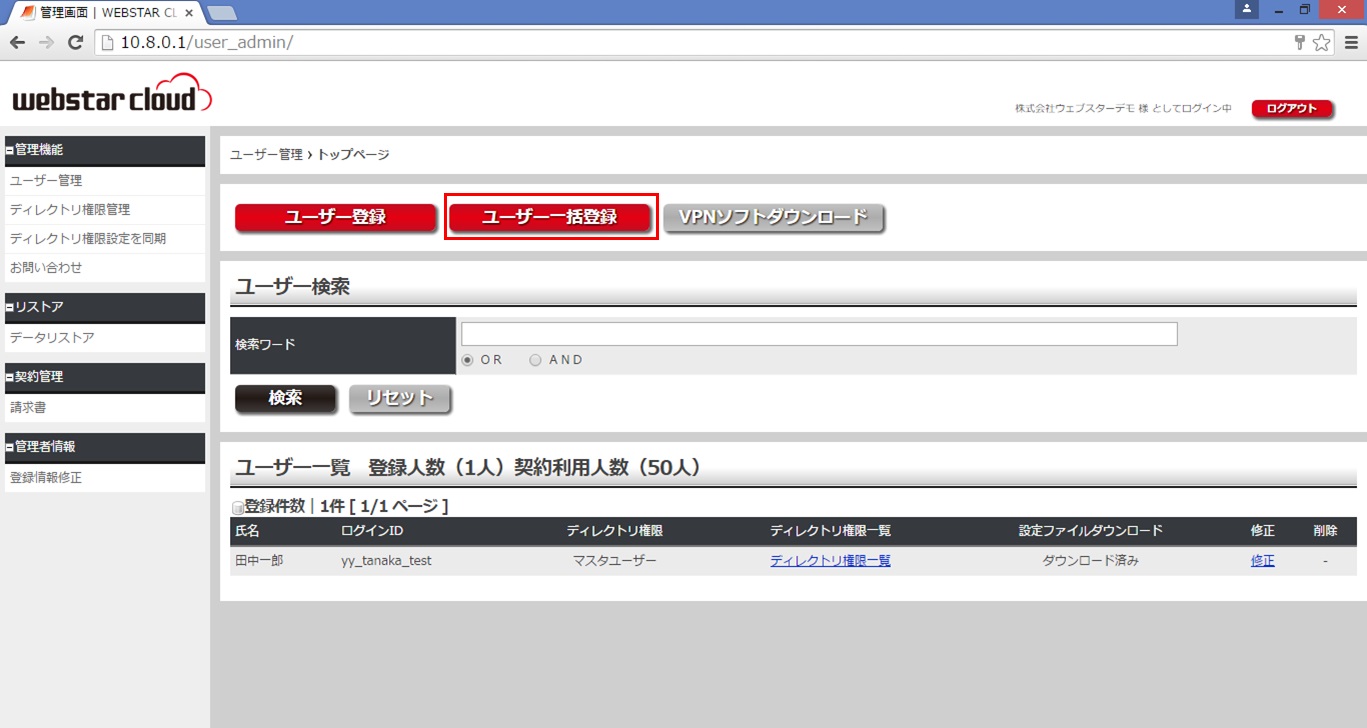
③ 『ユーザー一括登録』画面へ遷移したことを確認する。
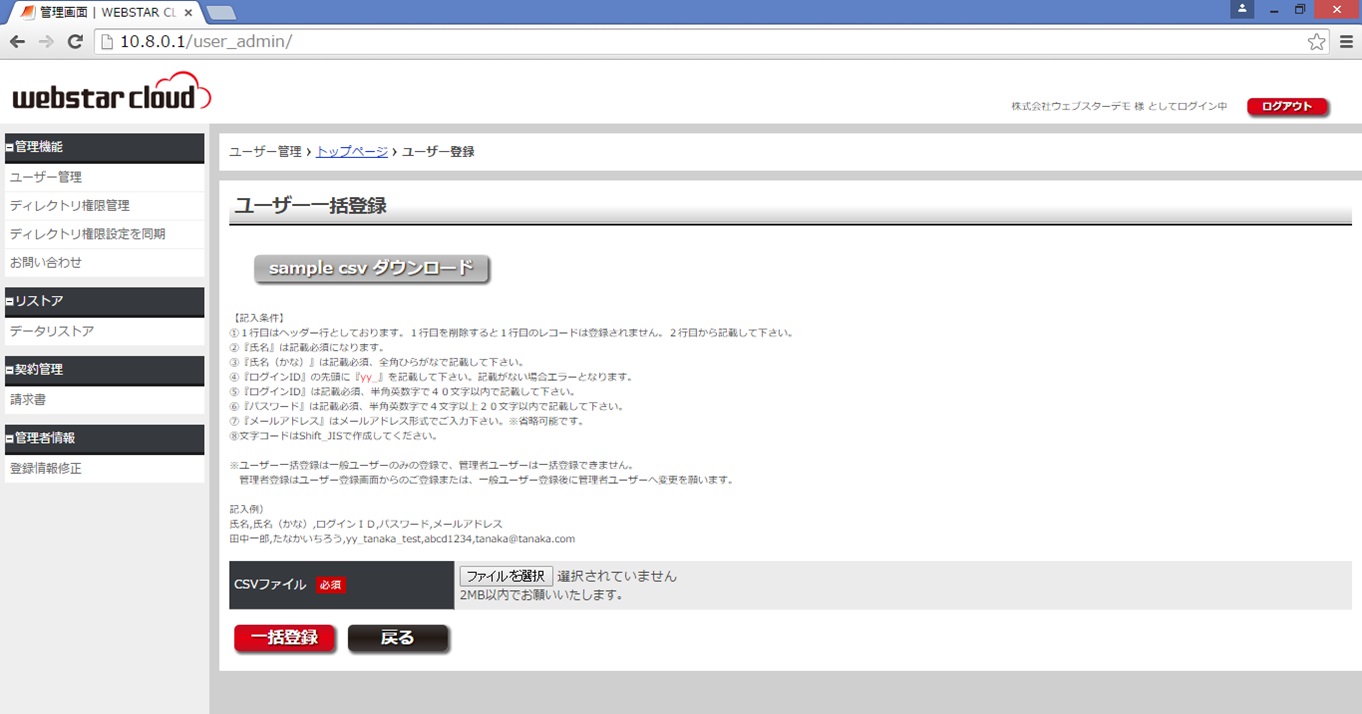
④ 『Sample csv ダウンロード』ボタンを押下する。
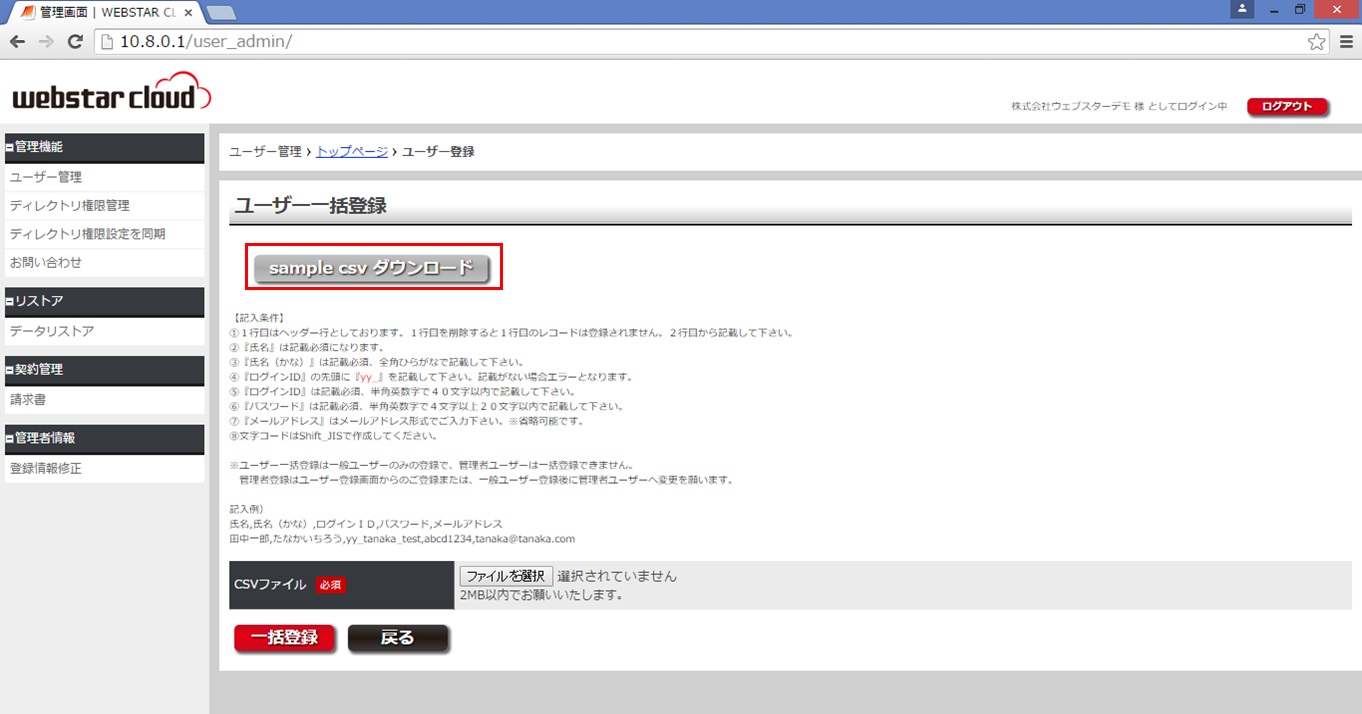
⑤ csvファイルを適当なフォルダへ保存を行う。
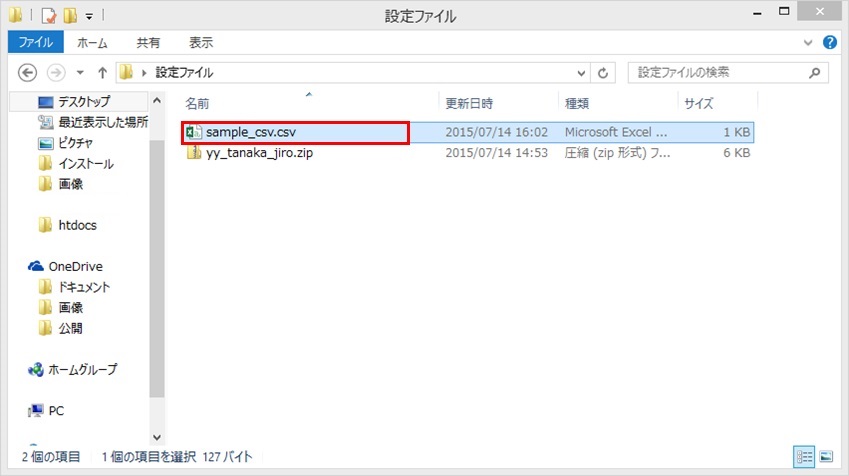
⑥ 『sample_csv.csv』を開き、登録したいユーザー情報を記載する。
※ 今回は田中三郎としています。
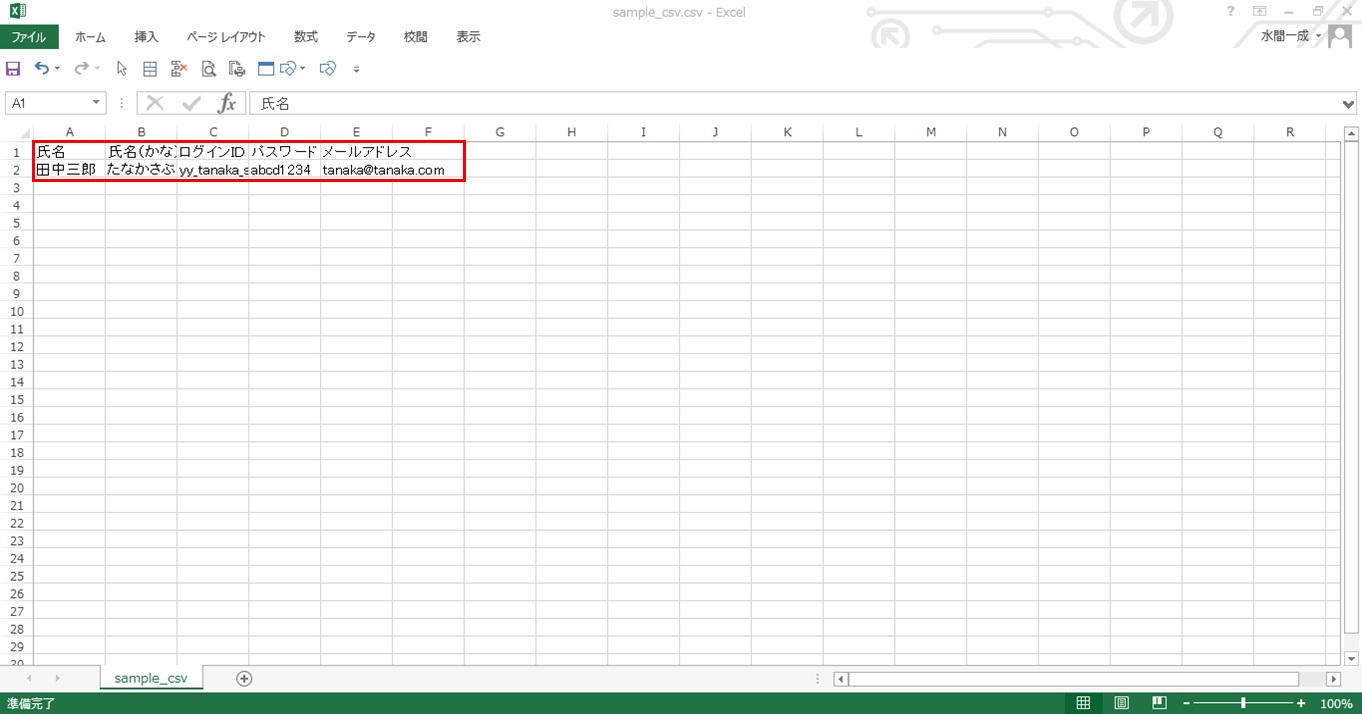
⑦ 『ユーザー一括登録』画面の『ファイルを選択』を押下する。
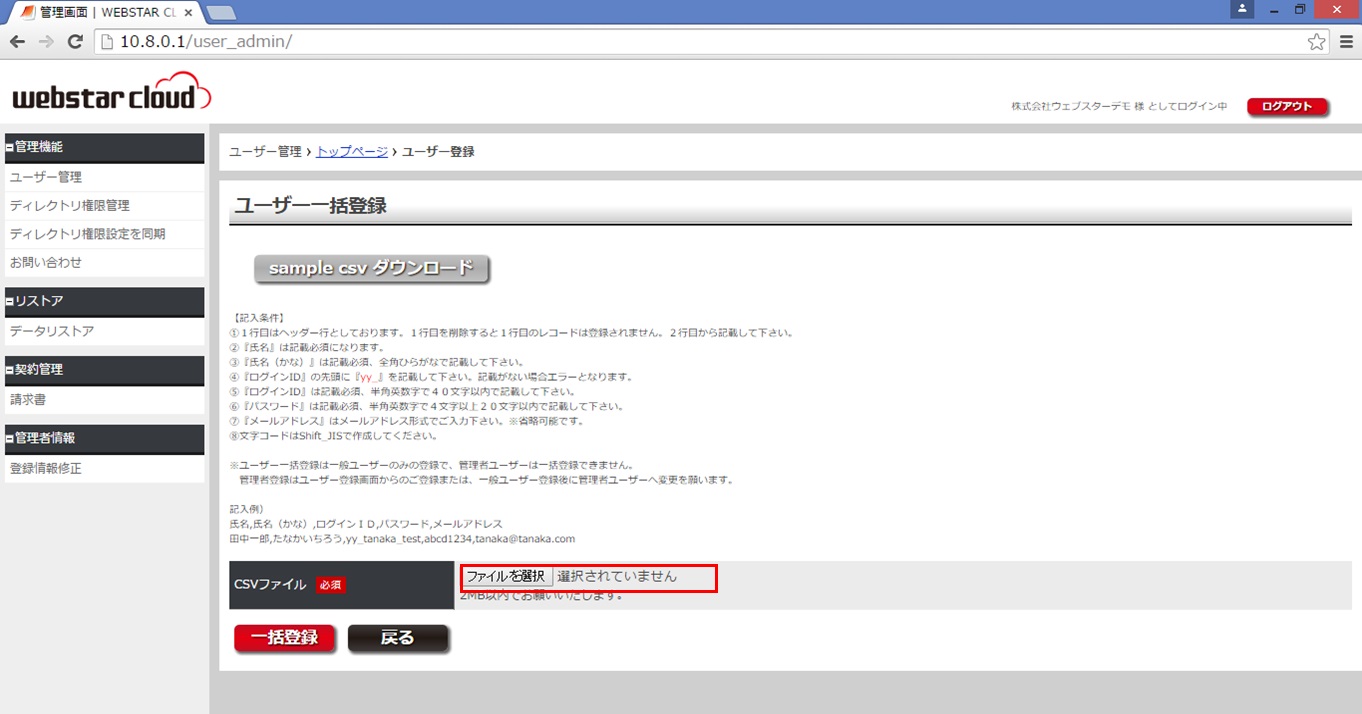
⑧ ⑤で保存した『sample_csv.csv』ファイルを選択し、『開く』を押下する。
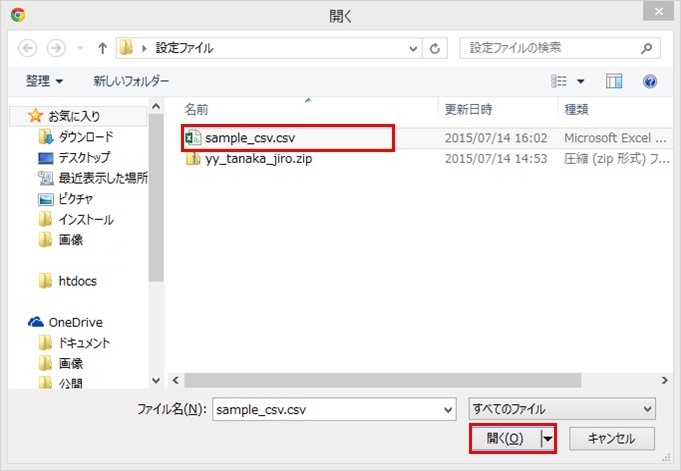
⑨ 『ユーザー一括登録』画面にて、⑧で選択したファイルが選択されていることを確認し、『一括登録』ボタンを押下する。
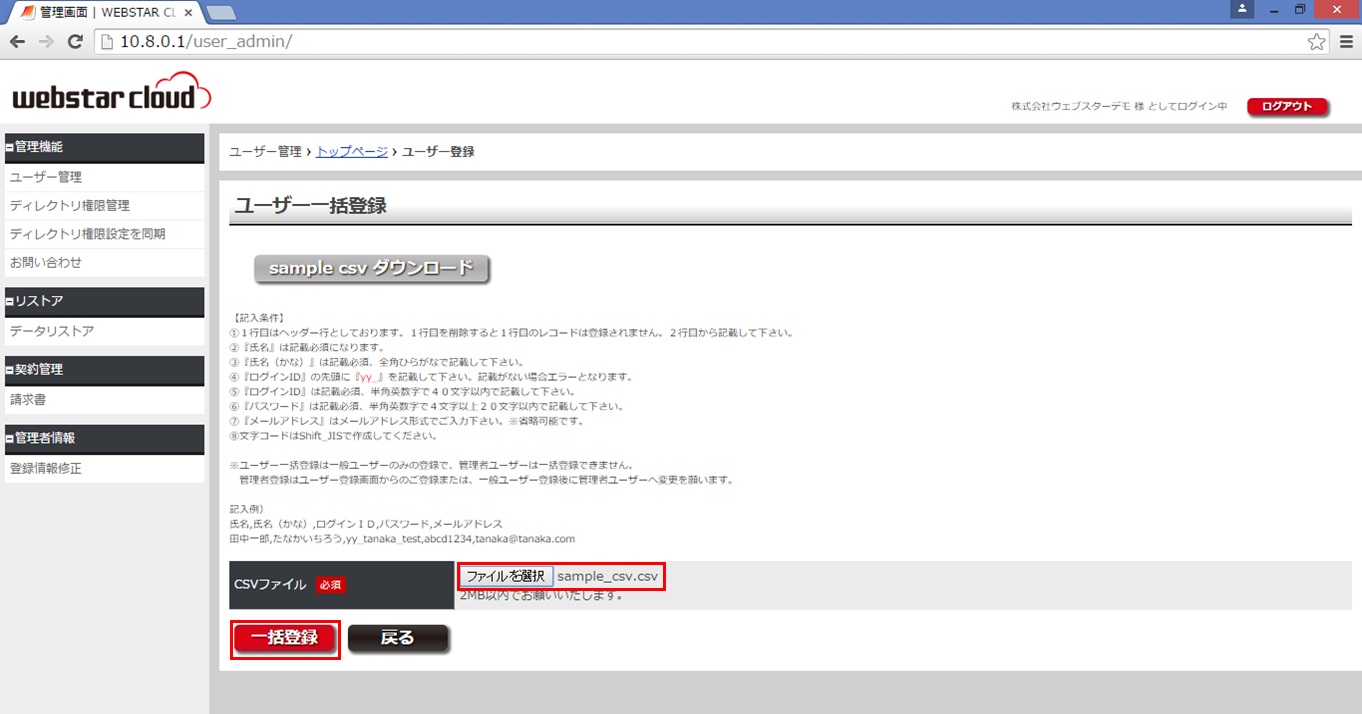
⑩ ポップアップが表示され、内容を確認したら『OK』を押下する。
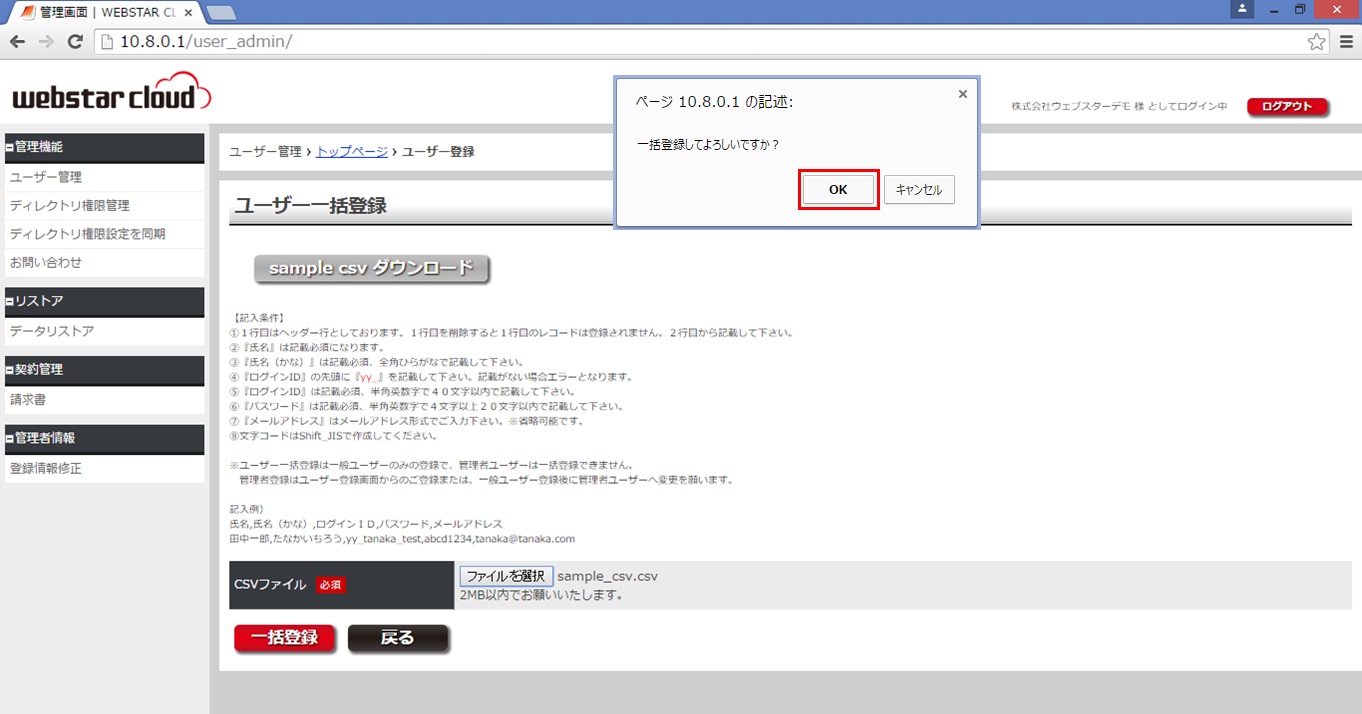
⑪ トップページに遷移し、『登録が完了しました。』と表示されていることを確認し、⑨で登録したユーザーが下に追加されていることを確認する。